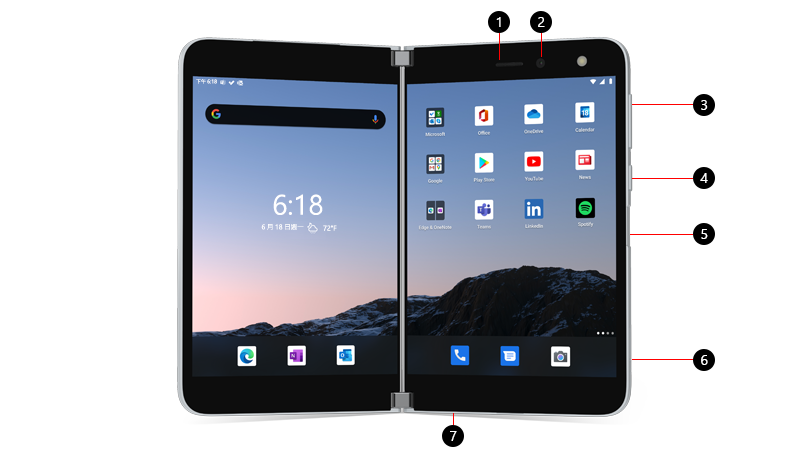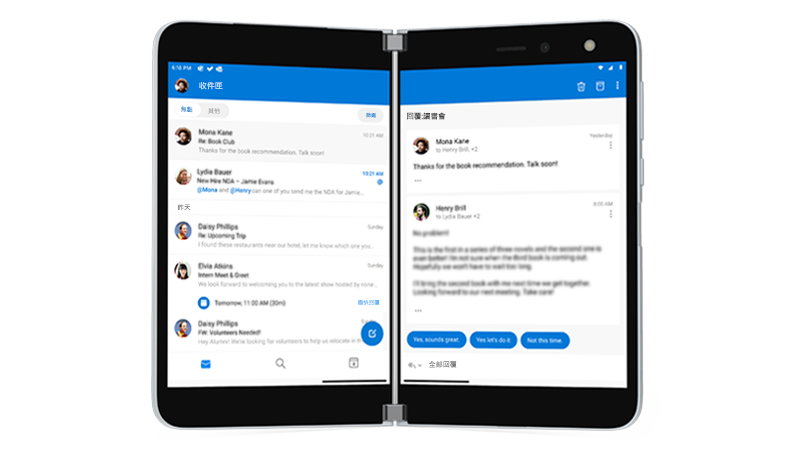Surface 雙核功能
套用到
透過兩個螢幕,Surface 雙核可協助您以更好的方式完成工作。 它是一種精簡且細的行動裝置,可在您的口袋中進行折疊和調整,因此您隨時都可以隨身攜帶。 只要開啟 Surface 雙核,就可以使用雙、高解析度的 PixelSenseTM合成顯示器,讓8.1 您在一天內就能完成工作(無論是在公司、學校或自己)。
認識 Surface 雙核
使用下方的圖表,透過 Surface 雙核處理器技術尋找您的方法。
-
電話撥打電話耳機
-
相機
-
音量
-
電源
-
指紋辨識器
-
SIM 卡槽
-
USB-C
您知道的 Android-使用您最愛的 Microsoft 應用程式
表面雙核結合了 Google AndroidTM 作業系統與最佳的 Microsoft 365 應用程式,包括諸如 Microsoft Office、Outlook、Microsoft 團隊、OneDrive、Microsoft Edge 等應用程式。 由於它是在 Android 上執行,因此您可以從 Google Play 商店下載您想要的任何其他應用程式和遊戲。 這種組合可協助您與其他人保持聯繫,且無論身在何處都能提高生產力。 (某些應用程式和功能可能需要無線方案、其他訂閱或費用。 )
適應您的兩個畫面
Surface 雙核具有革命性的360度樞軸,因此您可以將它折中,不過您想要折等。 它會適應您的需要。 將它放在書籍中,讓兩個 app 並排開啟,每個畫面上都有一個。 不需要在兩個 app 之間來回切換。
有些應用程式是針對兩個畫面進行。 如果您想要更多空間來輸入、工作或流覽您最愛的網站,只要將其中一個應用程式拖曳至中間位置,然後旋轉您的 Surface 雙核,就能享受額外的空間。 準備好在手機上交談或拍照了嗎? 向後折上一個畫面。 而且,當您想要觀看您最愛的節目或進行影片通話時,只要折直 Surface,就像是折、放鬆和欣賞。
若要深入瞭解,請參閱 使用 Surface 雙核的不同方式 ,並開啟 surface 雙核上的 秘訣 應用程式。

利用針對兩個畫面所做的 app,充分發揮最大的表面雙核
有些應用程式已經安裝並製作成兩個畫面,例如 Microsoft Office、Outlook、OneNote、OneDrive 和 Microsoft 團隊 (只是為幾個) 命名。 只要將 app 拖曳至中間,即可取得全新的視圖。 例如,您會看到一側的 [概覽],其中有其他的詳細資料。 您不需要在應用程式中來回返回,即可取得所需的資訊。 如需在兩個畫面上所做之 app 的詳細清單,請參閱 使用 Surface 雙核的不同方式。
在您的電腦上撥打通話、文字訊息、通知及其他內容
您的 Surface 雙核和電腦一起合作。 透過內建到 Surface 雙核中的 Windows 與您的電話 app 連結,您就可以從任一裝置存取任何所需的內容。 準備好開始進行嗎? 請參閱將 您的 Surface 雙核連結到您的電腦 ,瞭解如何進行設定。
使用 Surface 附屬配件製作您的檔案
Surface 雙核緩衝器
Surface 雙核緩衝器隨附于您的 Surface 雙核中。 只要 peel [貼上] 並附加兩個部分,即可協助保護您的 Surface 雙核。 若要瞭解如何放置它,請參閱 附加 Surface 雙核緩衝器。
Surface Earbuds
Surface Earbuds (未包含在藍牙上快速) 配對,協助您更輕鬆地享受畫面。 您可以使用這些功能來欣賞音樂、與他人交談,以及使用 Microsoft 365 完成更多工作。 若要瞭解如何設定它們,請參閱 將 Surface 雙核連接至 Surface Earbuds。
Surface Slim 手寫筆
使用表面超薄手寫筆 (不包含) 在 Surface 雙核上記錄筆記、記下想法,或在旅途中製作快速草圖。 請參閱 將表面超薄觸筆連接至 Surface 雙核 ,瞭解如何開始使用。